Installazione del nodo.js 10 LTS:
Nodo.js 10.x è l'ultima versione LTS di Node.js al momento della stesura di questo documento. Fortunatamente, è disponibile nel repository ufficiale dei pacchetti di Debian 10. Quindi, puoi installarlo facilmente usando il gestore di pacchetti APT sulla tua macchina Debian 10.
Innanzitutto, aggiorna la cache del repository del pacchetto APT con il seguente comando:
$ sudo apt update
La cache del repository dei pacchetti APT dovrebbe essere aggiornata.
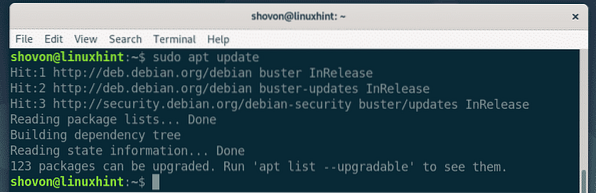
Ora installa Node.js dal repository ufficiale dei pacchetti Debian 10 con il seguente comando:
$ sudo apt install nodejs
Ora, per confermare l'installazione, premere sì e poi premere
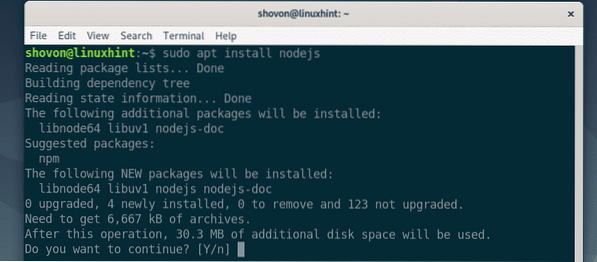
Il gestore di pacchetti APT scaricherà e installerà tutti i pacchetti richiesti.
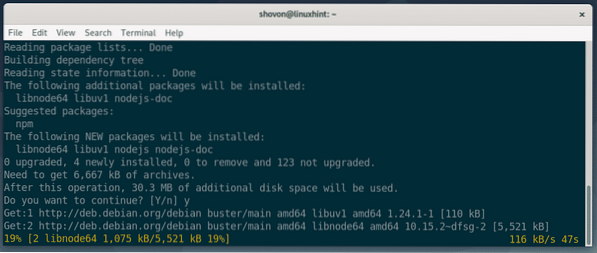
Nodo.js 10.x dovrebbe essere installato.
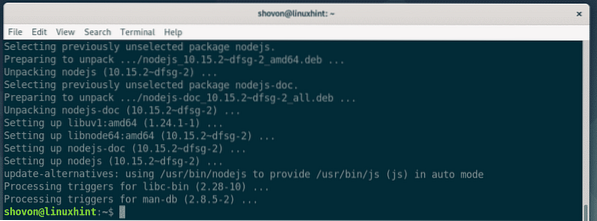
Come puoi vedere, il Nodo.js installata dal repository ufficiale dei pacchetti è v10.15.2.
$ nodo --version
Nodo.js ha il proprio repository di pacchetti per aiutarti nel tuo lavoro. Fortunatamente, Debian 10 pacchettizza molti nodi comuni e stabili.js pacchetti. Puoi scaricarli facilmente dal repository ufficiale dei pacchetti di Debian 10. il nodo.js I nomi dei pacchetti Debian 10 iniziano con nodo-*
Ad esempio, ho cercato express.js nodo.js nel repository ufficiale dei pacchetti Debian 10. Come puoi vedere, il pacchetto esiste. Esiste anche il pacchetto express-generatore. I nomi dei pacchetti sono node-express e node-express-generatore in Debian 10. Puoi facilmente usare il gestore di pacchetti APT per installare questi pacchetti e usarli in Node.js 10.

Ho anche cercato il Nodo.js pacchetto bluebird. Esiste anche.
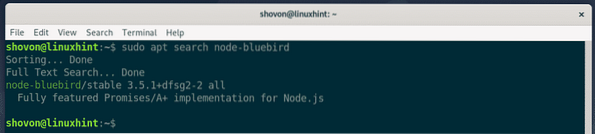
Se preferisci installare Node.js utilizzando NPM, quindi devi installare NPM dal repository ufficiale dei pacchetti di Debian 10 con il seguente comando:
$ sudo apt install npm
Ora, conferma l'installazione premendo sì seguito da
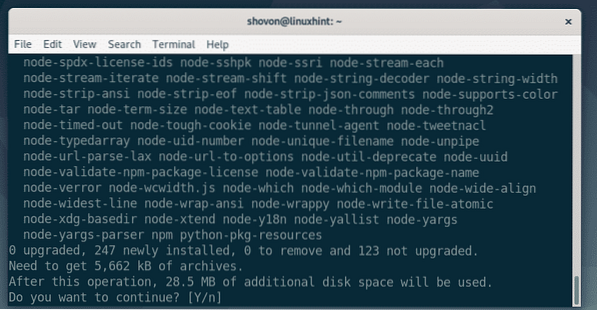
Il gestore di pacchetti APT scaricherà e installerà tutti i pacchetti richiesti.
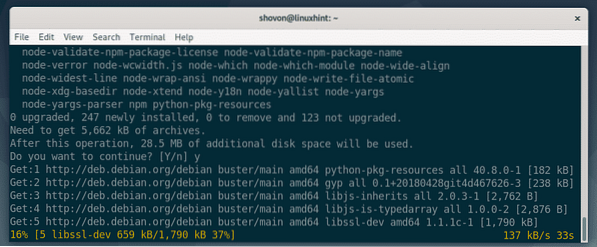
A questo punto, NPM dovrebbe essere installato.
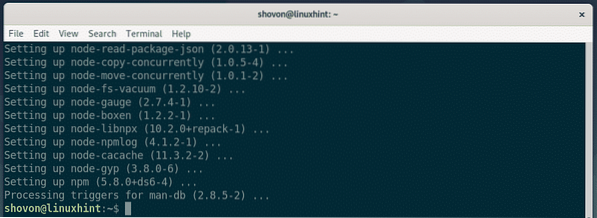
Come puoi vedere, la versione NPM installata dal repository dei pacchetti Debian 10 è 5.8.0.

il nodo.js che si trovano nel repository dei pacchetti Debian 10 sono molto stabili e ben testati. Puoi usarli se vuoi.
Installazione del nodo.js 12:
Al momento della stesura di questo articolo, l'ultima versione di Node.js è la versione 12.X. Ma non è disponibile nel repository ufficiale dei pacchetti di Debian 10. Devi installarlo manualmente dal repository ufficiale dei pacchetti di Node.js.
Prima di installare Node.js 12.x, devi installare alcuni pacchetti di dipendenze dal repository dei pacchetti Debian 10.
Innanzitutto, aggiorna la cache del repository del pacchetto APT con il seguente comando:
$ sudo apt update
Il repository del pacchetto APT dovrebbe essere aggiornato.
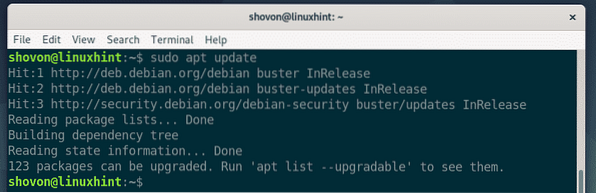
Ora installa i pacchetti di dipendenza costruire-essenziale e arricciare con il seguente comando:
$ sudo apt install build-essential curl
Ora premi sì e poi premere
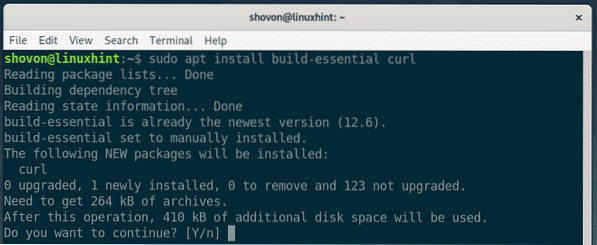
I pacchetti di dipendenza dovrebbero essere installati.
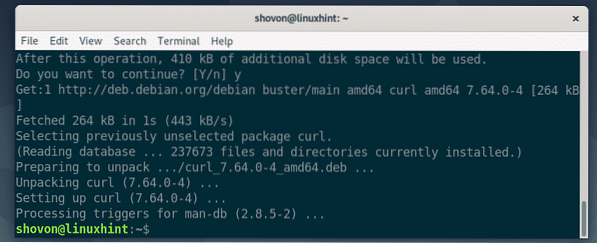
Ora aggiungi il Nodo ufficiale.js 12.x repository di pacchetti con il seguente comando:
$ curl -sL https://deb.nodesource.com/setup_12.X | sudo bash -
il nodo.js 12.x dovrebbe essere aggiunto il repository dei pacchetti e la cache del repository dei pacchetti APT dovrebbe essere aggiornata.
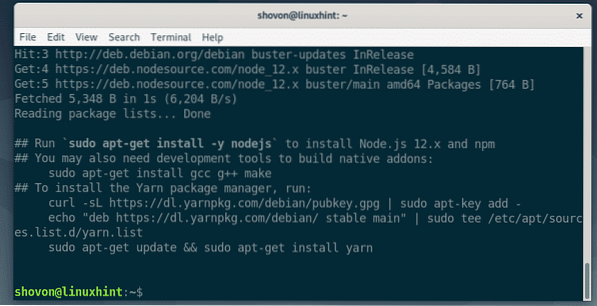
Ora installa Node.js 12.x con il seguente comando:
$ sudo apt install nodejs
Il gestore di pacchetti APT dovrebbe scaricare e installare tutti i pacchetti richiesti.
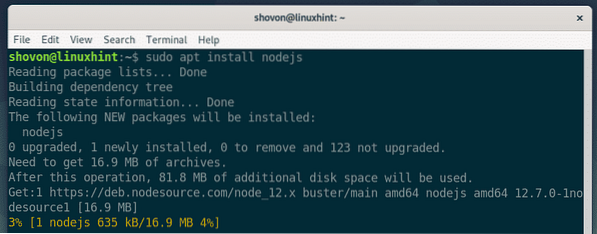
Nodo.js 12.x dovrebbe essere installato.
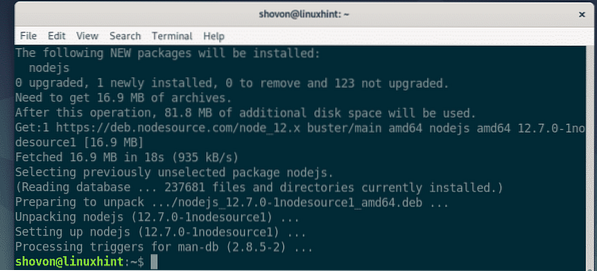
Come puoi vedere, sto eseguendo Node.js 12.7.0.
$ nodo --version
Nodo.js installato dal nodo ufficiale.js package repository installa NPM per impostazione predefinita. Come puoi vedere, sto eseguendo NPM 6.10.0.

Scrivi il tuo primo nodo No.js Programma:
In questa sezione, ti mostrerò come scrivere il tuo primo nodo.js programma.
Per prima cosa, crea una directory di progetto (chiamiamola ~/ciao-nodo) come segue:
$ mkdir ~/hello-node
Ora vai alla directory del progetto ~/ciao-nodo come segue:
$ cd ~/ciao-nodoOra crea un nuovo file benvenuto.js nella directory del progetto ~/ciao-nodo e digita le seguenti righe di codice nel benvenuto.js file.
let http = require('http');const PORTA = 8080;
let server = http.createServer((req, res, next) =>
res.writeHead(200,
'Tipo di contenuto': 'testo/html'
);
res.fine('
Benvenuto in LinuxHint!
'););
server.ascolta(PORTA, () =>
console.log("Visita http://localhost:" + PORT + " dal tuo browser web.");
);
Il finale benvenuto.js il programma si presenta come segue:
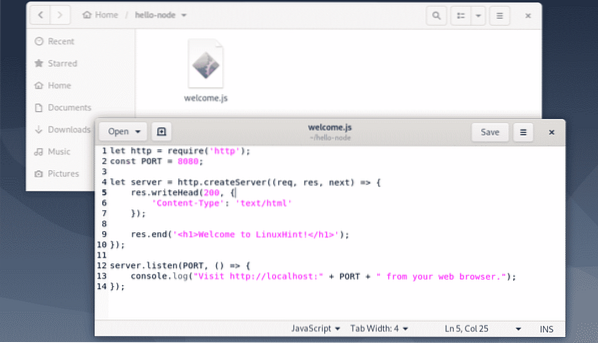
Ora, per eseguire il Nodo.js programma benvenuto.js, eseguire il seguente comando:
$ nodo benvenuto.js
Come puoi vedere, il benvenuto.js il programma è in esecuzione.

Ora, visita http://localhost:8080 dal tuo browser web e dovresti vedere un messaggio di benvenuto come mostrato nello screenshot qui sotto.
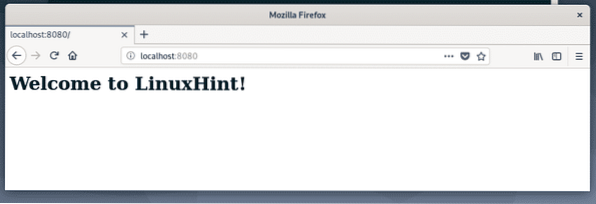
Quindi, è così che installi Node.js su Debian 10 ed esegui il tuo primo nodo.js programma. Grazie per aver letto questo articolo.
 Phenquestions
Phenquestions


